Am 14. August 2013 wurde die Weltmedienlandschaft mit Veröffentlichungen über einen neuen Team-Chat überschwemmt. „Ein E-Mail-Killer“, „das neueste Enterprise-Social-Network“, „der nächste Coup des Flickr-Mitbegründers“ – so bezeichneten Beobachter Slack. Auf der Landing-Page wurde das Tool als „durchsuchbares unendliches Gehirn“ beschrieben, das „null Aufwand für Wissensmanagement“ erfordere. So sah die Website von Slack in diesem Sommer aus.
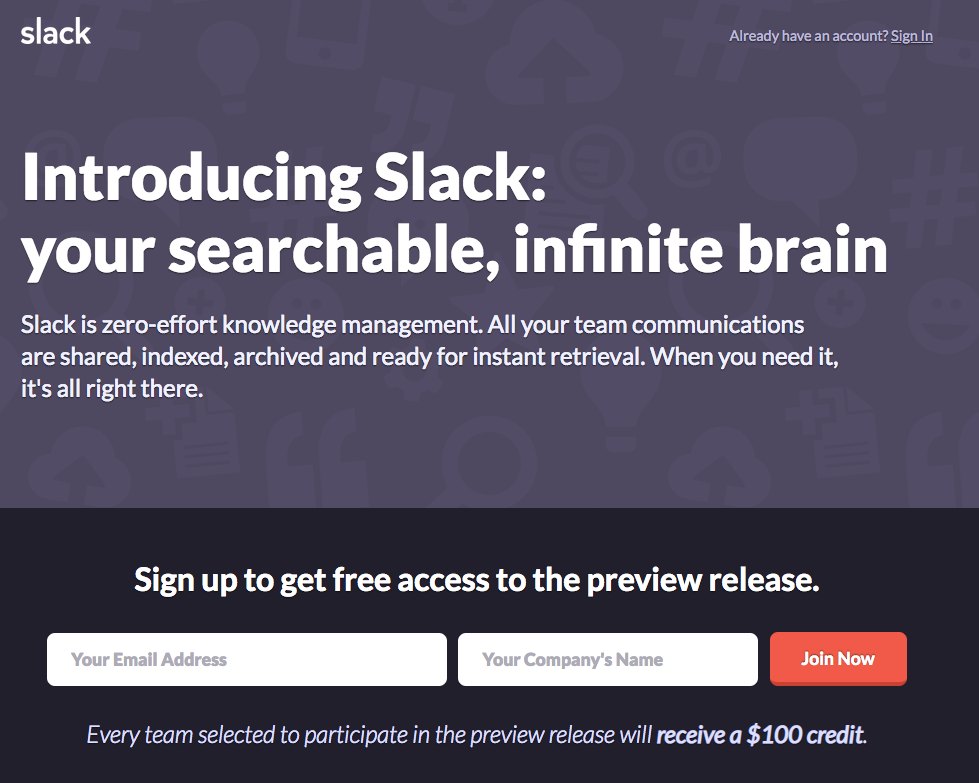
Slacks Landing Page im August 2013
Damals nutzten nur 45 Pilotteams das Tool. Doch nach einem Jahr wurde Slack die am schnellsten wachsende Arbeitsplatzsoftware. Das Tool wächst weiterhin mit rasanter Geschwindigkeit und kann mittlerweile 10 Millionen tägliche aktive Nutzer und 150.000 zahlende Kunden vorweisen. Ich schätze, Slack hat immer noch seinen großen Moment.
Bei der Entwicklung unseres eigenen Chanty-Team-Chats haben wir Slack sowie andere Team-Chat-Apps genau unter die Lupe genommen. Das Erkunden verschiedener Tools hilft uns bei der Entwicklung unserer eigenen App – einem benutzerfreundlichen Business-Team-Kollaborationstool mit unbegrenzter Nachrichtenhistorie.
Sie sind herzlich eingeladen, es auszuprobieren 😉
Lassen Sie uns Slack nun genau unter die Lupe nehmen. Wir werden einige seiner Hauptfunktionen erkunden und versuchen, eine unvoreingenommene Bewertung des Tools abzugeben.
Wie ist Slack wirklich?
Slack: Lieben oder nicht lieben?
Die Leute entwickeln oft eine Lieb-Hass-Beziehung zu Slack. Warum? Offensichtlich hat das Tool einige gewichtige Vor- und Nachteile. Lassen Sie uns einige davon auflisten.
 | |
| 1. Slack ist cool. Da Slack ein solides Tool ist, das von einigen renommierten Unternehmen (und insgesamt Millionen von Menschen) genutzt wird, gefällt vielen die Idee, sich den Großen anzuschließen, indem sie dieselbe App verwenden. 2. Slack funktioniert mit vielen Tools. Es verbindet sich mit fast jeder App, die ich kenne, und bietet etwa 2.400 Apps im App-Verzeichnis, was großartig für diejenigen ist, die stark auf Integrationen angewiesen sind. 3. Slack ist auf Suche ausgerichtet. Das Tool verfügt über einige erweiterte Suchfunktionen. Zum Beispiel kannst du nicht nur nach Nachrichten und Dateien suchen, sondern auch nach dem Inhalt innerhalb von Dokumenten. | 1. Slack ist teuer. Der “hippe” Faktor sowie andere Merkmale von Slack haben ihren Preis. Nicht jeder gibt es zu, aber viele weigern sich, Slack gerade wegen des Preises zu nutzen. 2. Slack kann überwältigend sein. Stell dir vor, Benachrichtigungen von der endlosen Liste an Slack-Apps strömen täglich in deinen Arbeitsbereich. Slack könnte besser sein, wenn es das Wachstum von Informationen besser bewältigen könnte. 3. Slacks Suche ist begrenzt (in der Freemium-Version). Die Suchfunktionen in Slack sind begrenzt, es sei denn, du zahlst. Der Zugriff auf Nachrichtenhistorien und Dateispeicher der letzten 90 Tage verschwindet im Handumdrehen. |
Wie wir sehen können, hat Slack sowohl ernsthafte Vor- als auch Nachteile.
Wir werden einige seiner Funktionen gleich nach der Besprechung des Preises genauer betrachten.
Slack: Preise
Die Preisgestaltung von Slack war mehr als 5 Jahre lang konstant, aber im September 2022 stiegen die Preise von Slack erstmals.
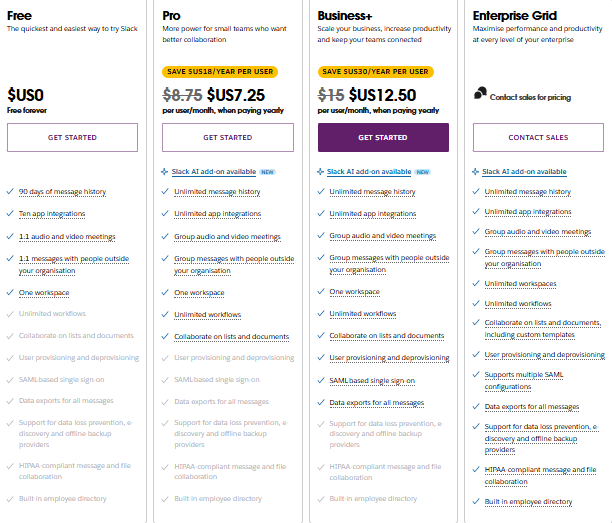
Slack-Preise seit November 2024
Trotz der merkwürdig konstanten Preisgestaltung von Slack ist der Preis, wie oben erwähnt, ziemlich hoch. Vergleiche die kostenpflichtigen Pläne verschiedener Team-Chat-Apps.
| Tool | Kostenpflichtige Pläne | Preise |
| Slack | Pro Business+ | $ 7,25 pro Person, pro Monat (jährlich) $ 12,50 pro Person, pro Monat (jährlich) |
| Chanty | Business Enterprise | $ 3 pro Person, pro Monat (jährlich) Benutzerdefiniert |
| Microsoft Teams | Essentials 365 Business Basic Office 365 Business Standart | $ 4 pro Person, pro Monat (jährlich) $ 6 pro Person, pro Monat (jährlich) $ 12,50 pro Person, pro Monat (jährlich) |
| Flock | Pro Enterprise | $ 4,5 pro Benutzer, pro Monat (jährlich) Verfügbar auf Anfrage |
| Google Chat | Business Starter Business Standart Business Plus Enterprise | $ 6,00 pro Nutzer, pro Monat $ 12,00 pro Benutzer, pro Monat 18 € pro Benutzer, pro Monat Benutzerdefiniert |
Natürlich sagt der Preis an sich nicht viel aus – die Funktionen, die in einem bestimmten Plan enthalten sind, sind genauso wichtig. Aber wenn der Preis für dich entscheidend ist, kannst du nicht ignorieren, dass Slack ziemlich teuer ist.
Slack: Anmeldung
Alles beginnt mit einer E-Mail. Während einige Tools (wie Workplace) eine geschäftliche E-Mail-Adresse verlangen, reicht in Slack auch deine private E-Mail-Adresse aus.

Slack-Anmeldeformular
Nachdem du den Bestätigungscode eingegeben hast, wirst du deinen Arbeitsbereich erstellen (falls du noch keinen hast).
Du wirst in der Lage sein, deine Kollegen einzuladen und deinen ersten Kanal zu erstellen.
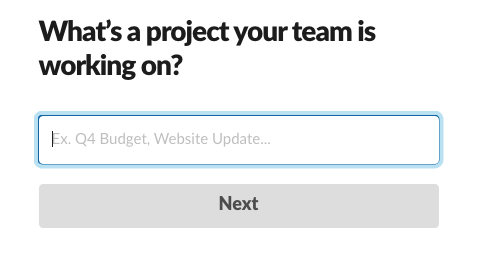
Einen Kanal in Slack während der Anmeldung erstellen
Du gibst deinen Namen und dein Passwort ein, nachdem du zu deinem Arbeitsbereich gelangt bist.
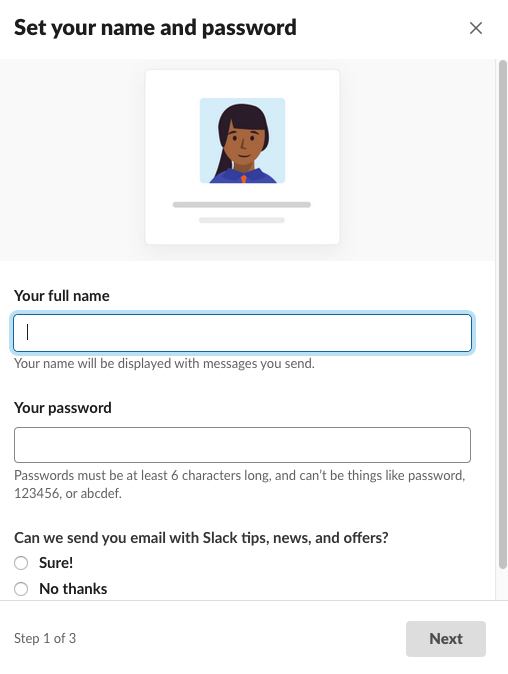
Slack: onboarding
Ich wollte dir von all diesen Modalboxen mit Hinweisen erzählen. Genau diese Funktionen habe ich in Slacks Produkttour gesehen.
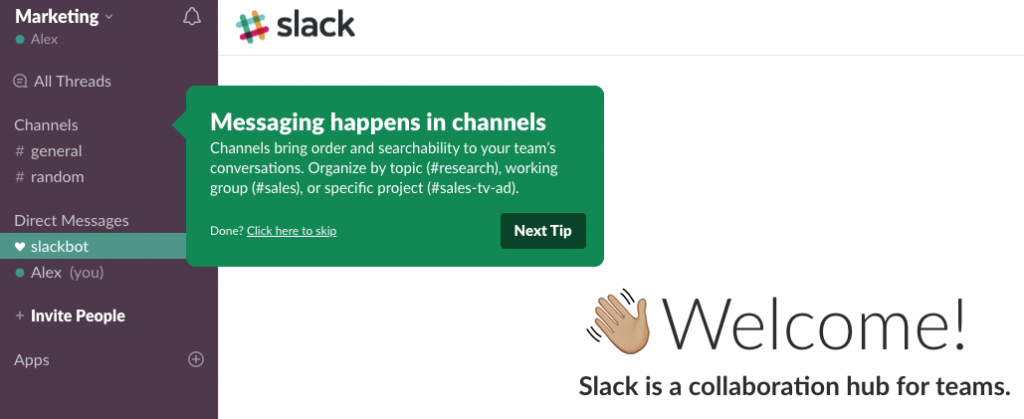
Als ich mich kürzlich bei Slack angemeldet habe, gab es überhaupt keine Produkttour!
Alles, was ich sah, waren einige Aufforderungen, die direkt in den Kanälen erschienen, während ich das Tool erkundete.
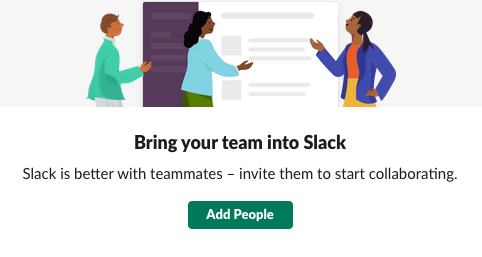
Eine Aufforderung in einem Slack-Kanal
Außerdem tauchte Slackbot mit Vorschlägen auf, die Hilfe anboten.
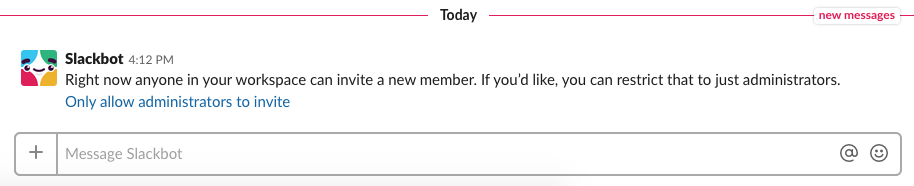
Slack
Es scheint, dass Slack seinen Onboarding-Prozess weiterentwickelt. Dies spiegelt wahrscheinlich den Fokus des Unternehmens wider, die Benutzererfahrung zu personalisieren und die Lernkurve zu vereinfachen, um es für Erstnutzer intuitiver zu gestalten. Kürzliche Updates beinhalten verbesserte kontextuelle Anleitungen und die Möglichkeit, das Onboarding-Material von Slack später über das Hilfemenü noch einmal anzusehen, falls du eine Auffrischung benötigst.
Slack: Benutzeroberfläche und Anpassung
Trotz der Tatsache, dass Slack unser direkter Konkurrent ist, möchte ich ihm den gebührenden Respekt zollen. Ich denke, dass das Produktteam hart an der Benutzererfahrung gearbeitet hat. Die Benutzeroberfläche von Slack ist ziemlich intuitiv, da sie verschiedene Funktionen hinter den Schaltflächen versteckt, was bei anderen Team-Chats nicht der Fall ist.
Was die Anpassungsoptionen betrifft, kannst du die linke Leiste von Slack in jeder beliebigen Farbe gestalten. Dies hilft Teams, das ästhetische Erscheinungsbild ihres Arbeitsbereichs an ihre Markenidentität oder Vorlieben anzupassen.
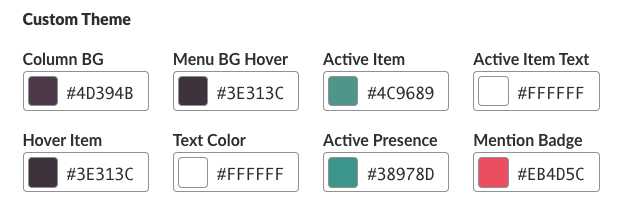
Optionen zur Anpassung deines Arbeitsplatzes in Slack
Außerdem hat Slack kürzlich einen Dunkelmodus eingeführt, nicht nur für iOS- und Android-Nutzer, sondern auch für die Desktop- und Web-Apps. Dieses Update verbessert die Barrierefreiheit und reduziert die Augenbelastung für alle, die in den späten Abendstunden bei schlechten Lichtverhältnissen arbeiten.
Slack: Messaging
Slack ist im Grunde ein Team-Chat, daher ist Messaging seine Hauptfunktion. Ich werde einige Grundlagen zum Chatten in Slack unten beschreiben. Scrolle nach unten, wenn du das bereits weißt.
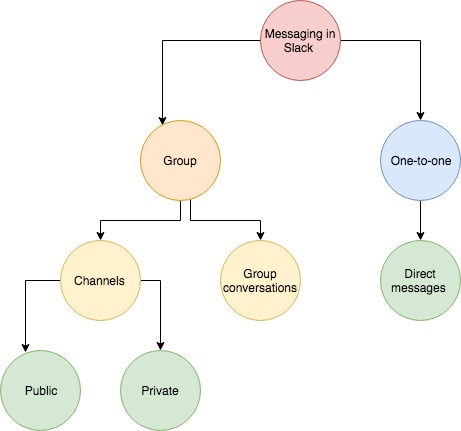
Messaging in Slack
Einfach ausgedrückt, findet die meiste Kommunikation in Slack in Kanälen und Direktnachrichten statt. Kanäle sind für Gruppendiskussionen: Öffentliche Kanäle sind für alle zugänglich, sodass jeder sehen kann, was dort passiert, während private Kanäle vertraulich sind. Nur die Personen, die du zu privaten Kanälen einlädst, können beitreten.
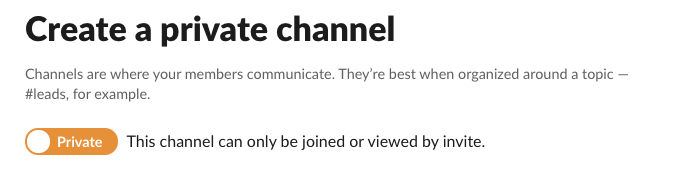
Einen privaten Kanal in Slack erstellen
Als Option kannst du in Slack ein Gruppengespräch für bis zu 8 Personen erstellen. Später kannst du es in einen privaten Kanal umwandeln.
Threads
Außerdem hat Slack Threads, die immer ein kontroverses Thema waren. Manche denken, dass Threads Chaos verursachen, aber andere lieben sie tatsächlich. Kurz gesagt, sie ermöglichen es dir, direkt auf eine Nachricht in einem Kanal zu antworten, wobei die Antworten in einer einzigen, strukturierten Unterhaltung organisiert bleiben.
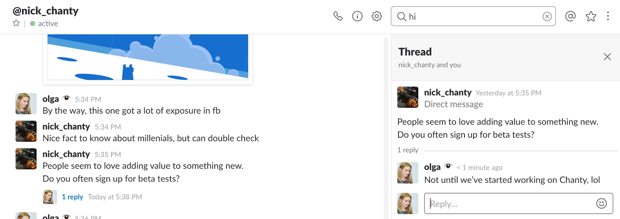
Threads in Slack verwenden
In Slack sind Threads einfach eine Messaging-Funktion, während einige Apps (wie Hangouts und Workplace) ihre Chats tatsächlich auf Threads basieren.
Während einige Nutzer es schätzen, wie Threads Unordnung in beschäftigten Kanälen verhindern, finden andere sie verwirrend, da sie es erschweren können, Diskussionen nachzuverfolgen. Kürzliche Updates für Slack zielen darauf ab, die Thread-Navigation zu verbessern, einschließlich erweiterter Suchfunktionen und intuitiverer Benachrichtigungen für Thread-Nachrichten.
Slack: Dateifreigabe
Es geht jedoch nicht nur ums Messaging. Wie in allen Team-Chats kannst du auch Dateien, Bilder, PDFs, Dokumente und Tabellen in Slack teilen. Du kannst Kommentare zu den Anhängen hinzufügen, wenn du möchtest.
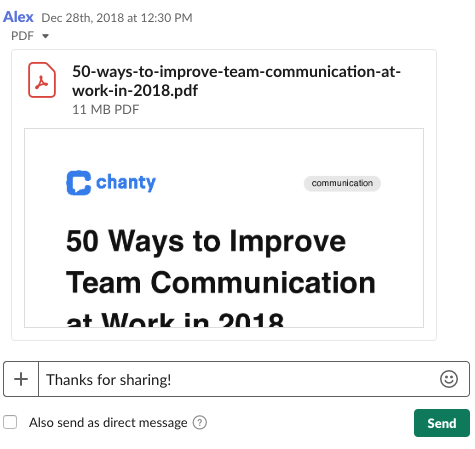
Datei in Slack senden
Kürzlich hat Slack verbesserte Funktionen zur Dateiverwaltung eingeführt, einschließlich Integrationen mit Tools wie Google Drive und OneDrive, sodass du schnell auf Dokumente zugreifen, sie teilen oder aktualisieren kannst, direkt aus Slack. Außerdem sind Dateien, die innerhalb von Slack geteilt werden, durchsuchbar, sodass du das findest, was du brauchst, selbst wenn die Datei vor Monaten hochgeladen wurde.
Du kannst jedoch nicht an Excel-, Word- oder OneNote-Dokumenten zusammenarbeiten, ohne Slack zu verlassen, während dies in Microsoft Teams möglich ist.
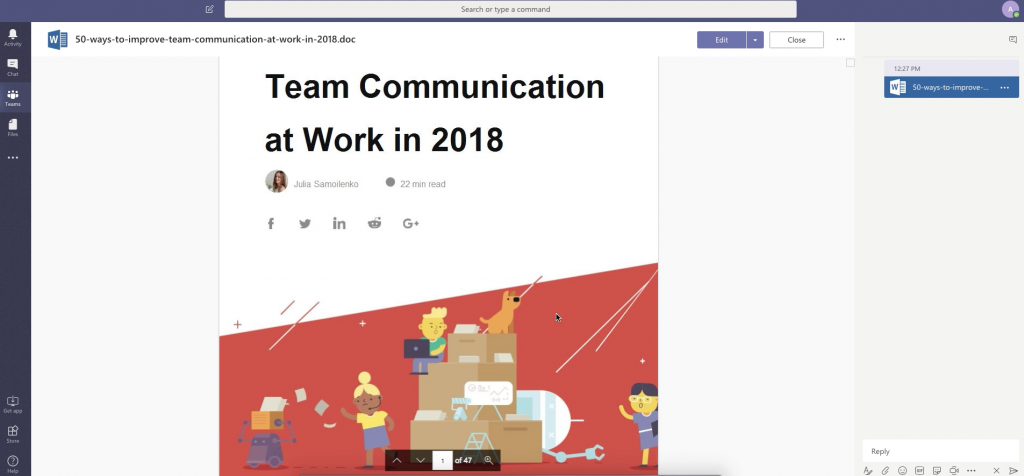
Zusammenarbeit an einem Word-Dokument innerhalb von Workplace by Facebook
Außerdem unterstützt der kürzlich aktualisierte Workflow Builder von Slack jetzt Dateianhänge, die das automatisierte Teilen von Dateien während Prozessen wie Onboarding oder Projektaktualisierungen ermöglichen – perfekt, um Zeit bei wiederholenden Aufgaben zu sparen.
Slack: Suche
Slack ist „um die Suche herum gebaut“, wie sein Mitbegründer Stewart Butterfield sagte, als das Tool gerade auf den Markt kam. Nachrichten, Links und Dateien sind durchsuchbar, wie in vielen Team-Chats. Allerdings hat Slack auch eine seltene Suchfunktion – du kannst das, was du benötigst, im Inhalt von Dateien finden (Google Docs und Dropbox-Dateien sind ebenfalls durchsuchbar). Kürzlich habe ich das noch einmal überprüft.
Vor langer Zeit habe ich ein E-Book „50 ways to improve team communication“ im PDF-Format geteilt. Also habe ich den Namen eines Kapitels „Celebrating workplace diversity“ eingegeben, um zu prüfen, ob ich es über die Suche finden kann. Und es hat funktioniert!
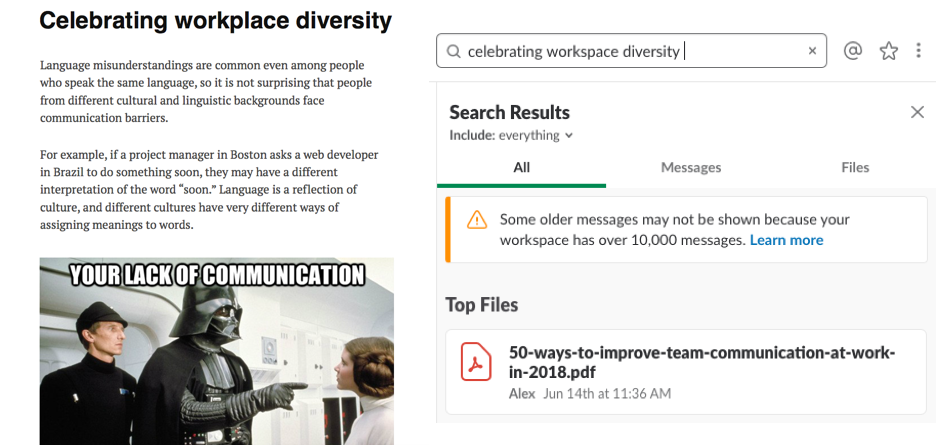
Ein Ausschnitt aus dem Buch Slack hat es gefunden!
Eine ähnliche Funktion ist in Team-Chat-Messengern selten implementiert. Während Google Chat über eine intelligente Suchfunktion in Dokumenten innerhalb deiner Google Workspace verfügt – einschließlich Gmail, Drive, Docs, Sheets, Slides, Kalender und mehr – hat es nicht ganz die gleiche Fähigkeit wie Slack, Dateien von mehreren Diensten zu durchsuchen. Slack ist immer noch unübertroffen, wenn es um das Durchsuchen und Indizieren von Inhalten in verschiedenen Dateitypen und Plattformen geht. Aber du musst mindestens $ 10 pro Nutzer bezahlen, um es zu nutzen.
In den letzten Updates hat Slack diese Funktionalität mit mehr Integrationen und einer intelligenteren Dateiverwaltung erweitert. Du kannst jetzt schnell Inhalte in jeder Art von Datei finden – sei es ein Dokument, eine Tabelle oder ein Bild – mit den leistungsstarken Suchfiltern, die Slack im Laufe der Jahre entwickelt hat.
Die Slack-Suche wurde entwickelt, um Teams Zeit zu sparen und die Effizienz zu steigern, indem sichergestellt wird, dass die Informationen, die du benötigst, nur wenige Tastendrücke entfernt sind. Egal, ob du nach einer bestimmten Nachricht suchst oder in ein Dokument eintauchen musst, das vor Monaten geteilt wurde, Slack macht es einfach, das zu finden, wonach du suchst.
Slack: Benachrichtigungen
Die Benachrichtigungen von Slack sind seit Jahren ein Gesprächsthema. 2016 wurden sie plötzlich zu einem großen Problem, das durch den sogenannten „Slacklash“-Trend viel Aufmerksamkeit erregte. Alles begann mit dem Artikel „Slack, ich mache Schluss mit dir“.
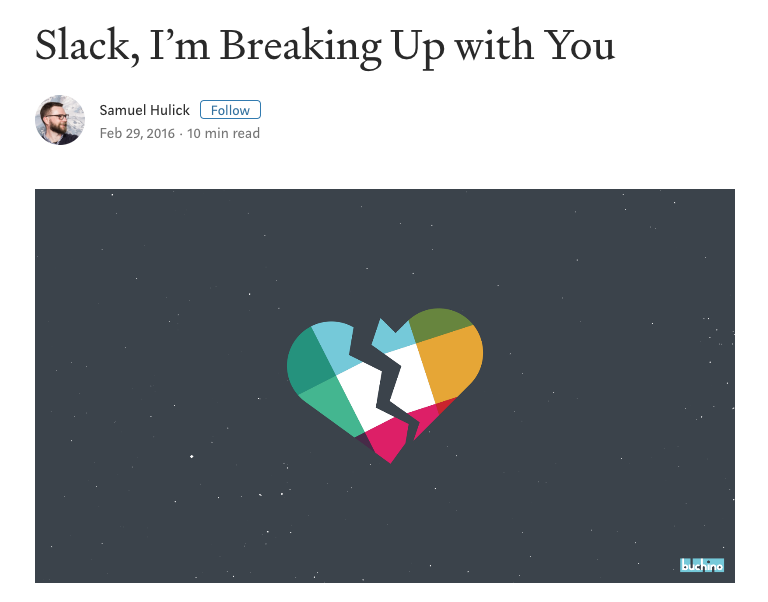
Viele Nutzer beklagten sich, dass sie mit einer Flut von Benachrichtigungen in Slack zu tun haben, was sie schrecklich ablenkt. Einige Beobachter begannen sogar, die Gegenreaktionen gegen Slack zu dokumentieren – dieser Trend setzte sich eine ganze Weile fort.
Man muss zugeben, dass Slack die Benachrichtigungsherausforderung angenommen hat. Es bemühte sich, die Benachrichtigungseinstellungen zu verbessern und widmete eine spezielle Hilfeseite, die Tipps anbietet. Jetzt kannst du deine Konzentration mit kanal-spezifischen Einstellungen, Keyword-Benachrichtigungen und vielen anderen Funktionen besser im Griff behalten.
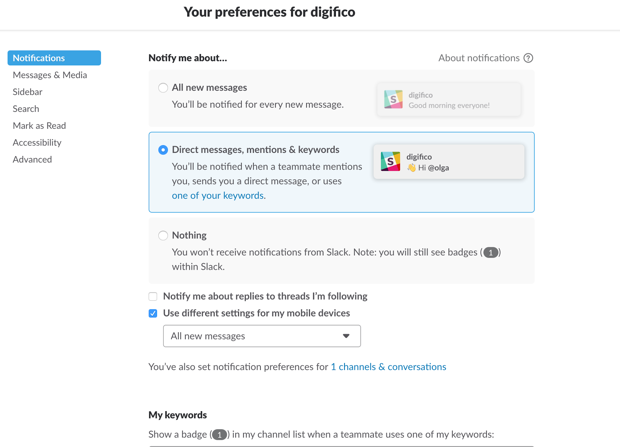
Benachrichtigungseinstellungen in Slack
Das Problem besteht jedoch weiterhin: Selbst diese vielen Tools könnten dich nicht davor bewahren, ständig abgelenkt zu werden. Wenn du ein großes Team hast, das in mehreren Kanälen chattet, oder Kollegen, die @Erwähnungen nicht sinnvoll nutzen, könntest du unter einer Flut von Benachrichtigungen begraben werden.
Weißt du, was Slack bei dieser Herausforderung helfen würde? IMHO, es könnte eine einzelne Funktion sein, die alle Benachrichtigungen zusammenfasst, ähnlich wie die, die Stride hatte. Das „While you were away“-Feld unterteilte Nachrichten nach Kanälen und Personen und fasste auch zusammen, was tatsächlich erledigt wurde.
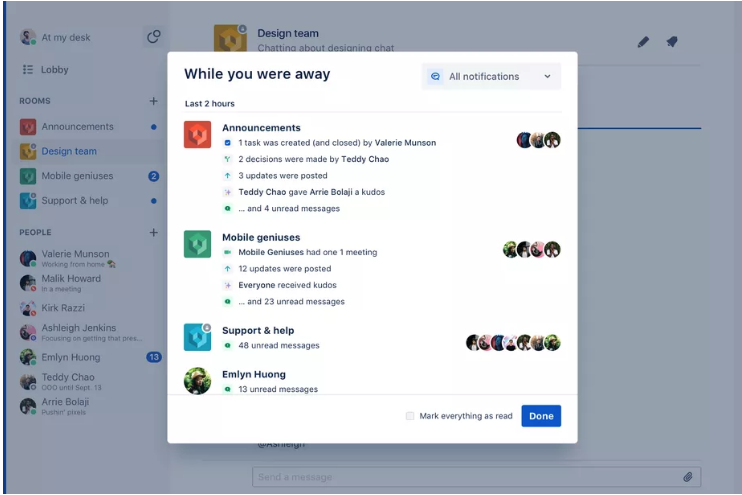
‘While you were away’ box in Stride.
Slack: Audio- und Videoanrufe
Wenn du genug vom Chatten hast, ist es Zeit für einen Anruf!
Ich probiere diese Funktion normalerweise mit meiner Kollegin Julia aus. Bei der Vorbereitung eines Meetings haben wir herausgefunden, dass Videoanrufe in Slack auf iOS- und Android-Mobilgeräten sowie auf Mac, Windows und Linux unterstützt werden.
Endlich sprechen wir. Yay! Hallo, Julia.

Da wir die Freemium-Version von Slack verwendeten, konnten wir niemanden zu unserem Anruf einladen, da das Tool nur Eins-zu-Eins-Meetings zulässt.
Was für ein Pech!
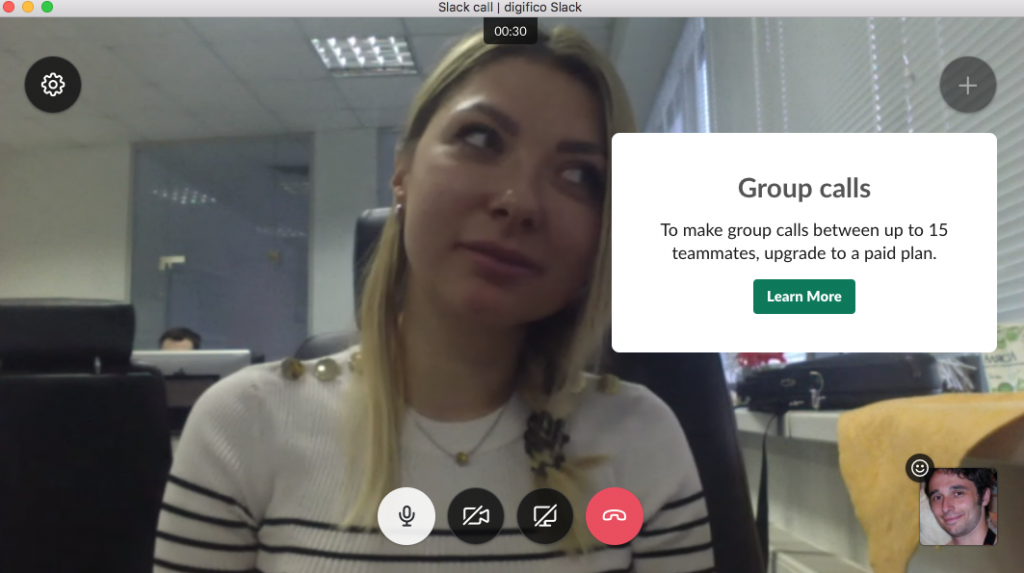
Benachrichtigung über das Limit für Gruppenanrufe in Slack
Im Allgemeinen gibt es in Slack keine Spielereien, wenn es um Videoanrufe geht. Keine Bildschirmaufnahme-Option wie in Teams. Keine Möglichkeit, zu erfahren, wer der größte Schwätzer ist, wie es in Stride war. Bildschirmfreigabe ist ebenfalls kostenpflichtig. Hier ist eine rechtzeitige Erinnerung.
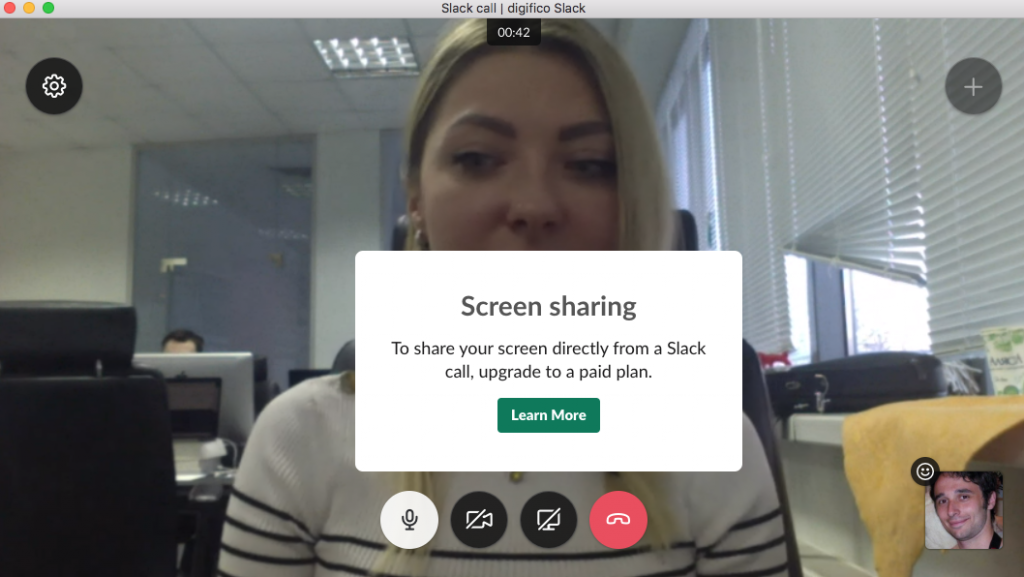
Oh! Hier ist eine lustige Funktion. Oder zumindest soll sie lustig sein. Du kannst mit Emojis auf das reagieren, was dein Kollege gesagt hat. Aus irgendeinem Grund wird der Bildschirm jedoch dunkler, sobald du ein Icon sendest.
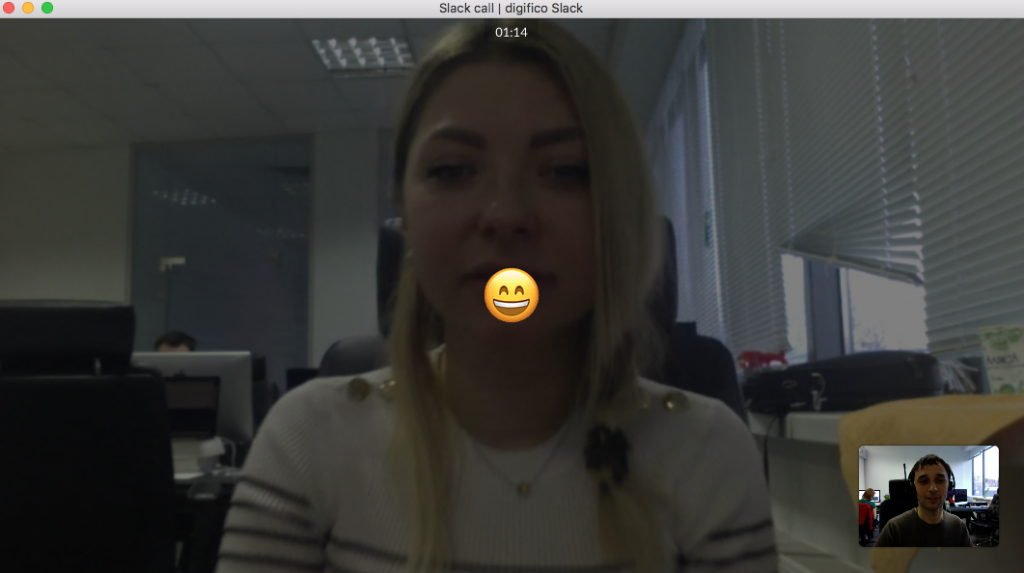
Vergiss nicht, dass du Integrationen für Videoanrufe in Slack sowie für andere Bedürfnisse und Zwecke nutzen kannst.
Slack: Integrationen
Slack glänzt, wenn es um Integrationen geht. Hauptsächlich, weil das Tool wirklich viele davon hat – mehr als 2400.
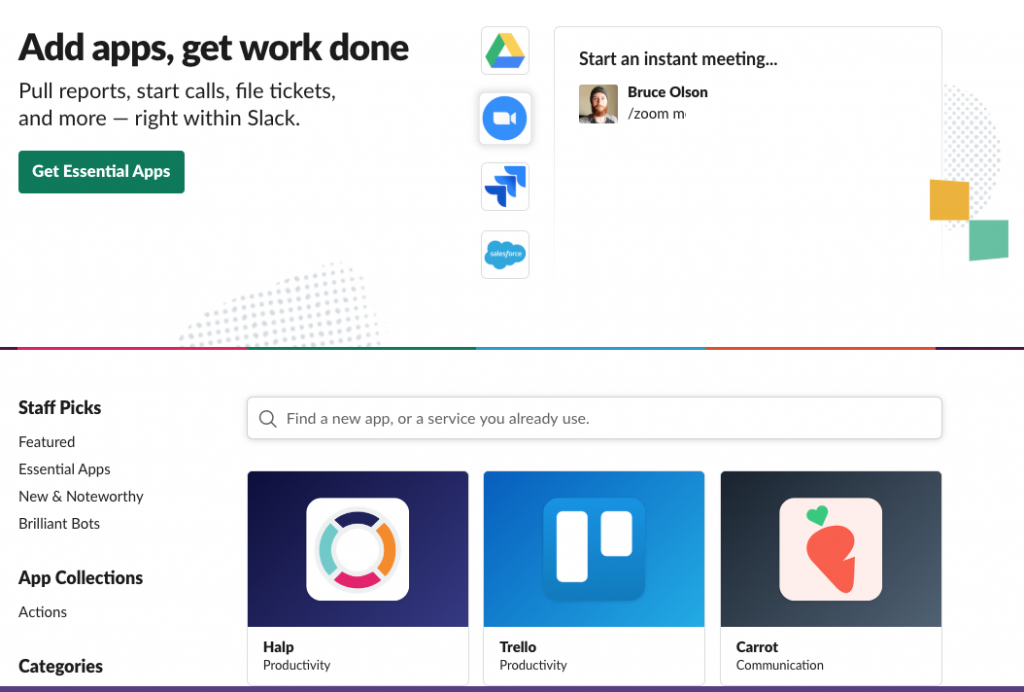
Slack App-Verzeichnis
Für diejenigen, die eine vage Vorstellung davon haben, was Integrationen sind, lasse mich das erklären. Dies sind die Apps (aus verschiedenen Kategorien wie Design, Marketing, Vertrieb usw.), die du in deinen Team-Chat integrierst. Ein Beispiel werde ich im nächsten Kapitel geben. Lass mich hier nur zwei Dinge hinzufügen.
Du kannst fast jedes Tool in Slack integrieren (auch wenn es nicht im App-Verzeichnis von Slack vorhanden ist), indem du die API nutzt. (Dafür solltest du technisches Know-how haben.)
Im Slack-Freemium-Plan sind nur 10 Integrationen möglich.
Slack: Actions (Aufgabenmanagement)
Ich weiß nicht, wie es euch geht, aber ich bin verwirrt. Warum hat Slack noch keine eigene Aufgabenmanagement-Funktion entwickelt? Ich meine, es gibt seit 2018 Aktionen, mit denen wir Aufgaben erstellen und erledigen können, ohne die App zu verlassen. Aber trotzdem wird die Funktion über Integrationen bereitgestellt.

Ich habe die Actions selbst direkt nach der Einführung der Funktion in Slack ausprobiert. Lassen Sie uns kurz untersuchen, wie sie am Beispiel von Asana funktionieren.
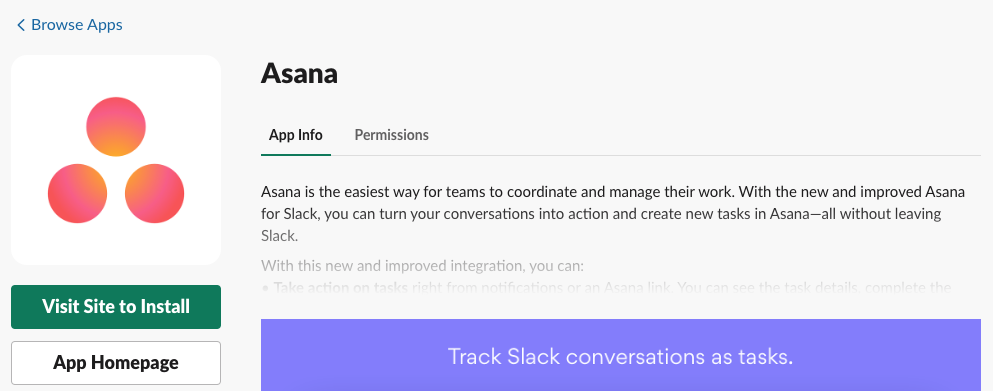
Asana mit Slack verbinden
Sobald du das Tool durch Drücken des „+“-Symbols startest, erscheint es in deiner App-Liste.
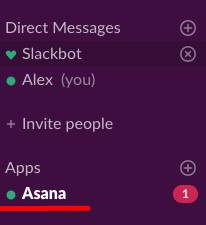
Asana in der Liste der Apps
Dann gibst du deine Anfrage im Nachrichtenfeld entsprechend den vorgeschlagenen Aufforderungen ein. Angenommen, du möchtest eine Aufgabe erstellen. In diesem Fall würdest du „/asana create@“ eingeben.
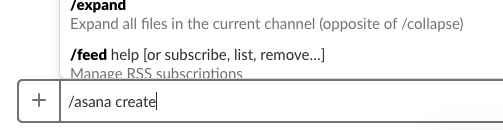
Eingeben eines Befehls, um eine Aufgabe in Slack festzulegen
Danach erscheint das Modal-Fenster von Asana, in dem du eine Aufgabe einrichten kannst.
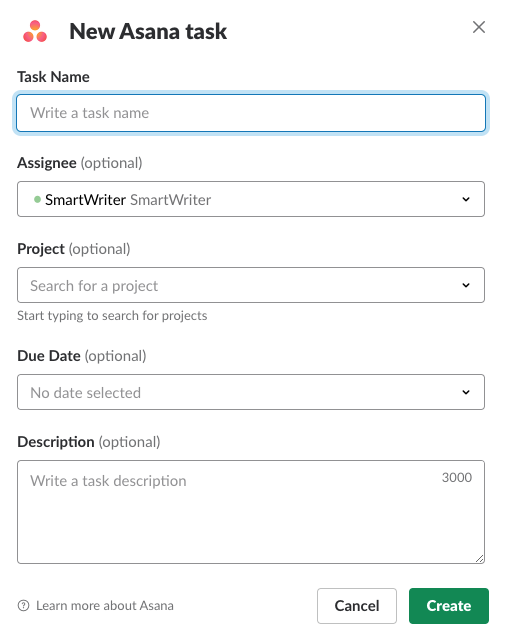
Erstellen einer Aufgabe in Asana über Slack
Direkt danach erscheint die Aufgabe in deinem Asana-Arbeitsbereich. Übrigens kannst du auch andere Aufgabenmanagement-Apps wählen, wie Trello und Jira.
In Chanty sind die Aufgaben übrigens integriert. Du musst nicht mit Bots sprechen (wie in Slack) oder dich mit Drittanbieter-Integrationen verbinden (wie in Workplace). Erstelle und weise Aufgaben mit nur wenigen Klicks zu!
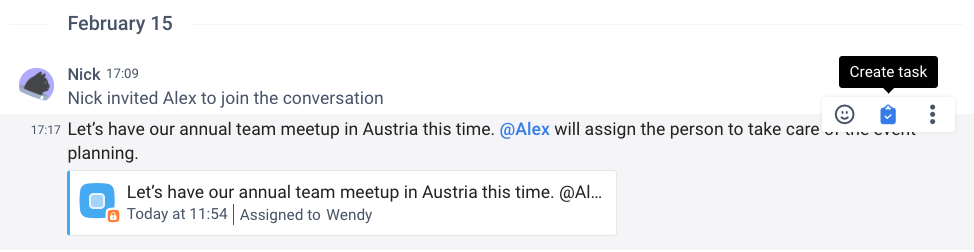
Erstellen einer Aufgabe in Chanty
Um die Aufgaben in Chanty auszuprobieren und die unbegrenzte Nachrichtenhistorie zu genießen, melden Sie sich für das Tool an!
Abschließende Gedanken
Ich habe mein Bestes getan, um einen kurzen Überblick über Slack zu geben und seine wichtigsten Funktionen zu beschreiben. Ich wiederhole die wichtigsten Punkte unten.
Preise. Während Slack eine beliebte Wahl ist, kann es im Vergleich zu einigen anderen Kollaborationstools etwas teuer sein. Der Freemium-Plan gibt Nutzern Zugriff auf grundlegende Funktionen, begrenzt jedoch die Nachrichtenhistorie auf nur 90 Tage und schränkt die Integrationen auf 10 Drittanbieter- oder benutzerdefinierte Apps ein. Für fortgeschrittene Funktionen wie eine längere Nachrichtenhistorie, mehr Integrationen und erweiterte Funktionen müssen Nutzer einen der kostenpflichtigen Pläne von Slack wählen.
Onboarding. Das Onboarding von Slack war immer einfach und intuitiv, bei dem man sich schnell mit Slackbot einrichten und es mit hilfreichen Hinweisen und Tipps durchlaufen konnte. Tipps und Tricks sind in die Benutzeroberfläche von Slack integriert, um den Übergang für neue Nutzer auf die Plattform zu erleichtern.
Messaging. Die Kernfunktion von Slack dreht sich um Nachrichten. Sie können Direktnachrichten für private Gespräche senden oder öffentliche und private Kanäle für Gruppendiskussionen nutzen. Kanäle können nach Projekten, Teams oder Themen organisiert werden, während die flexible Struktur von Slack spontane oder fortlaufende Diskussionen in verschiedenen Einstellungen ermöglicht. Gleichzeitig hat Slack kürzlich seine Thread-Diskussionen verbessert, um es noch einfacher zu machen, spezifische Diskussionen innerhalb von Kanälen nachzuvollziehen. Große Gruppen-Nachrichten sind für informelle, kurzfristige Kommunikation verfügbar und eignen sich perfekt für schnelle Gespräche, die keinen vollständigen Kanal erfordern.
Dateifreigabe. Slack ermöglicht das Teilen von Dateien bis zu 1 GB und integriert sich mit großen Cloud-Speicheranbietern wie Box, Dropbox und Google Drive. Obwohl Sie Dateien innerhalb von Slack hochladen und teilen können, müssen Sie Dokumente wie Word- oder Excel-Dateien außerhalb der App öffnen, wenn Sie direkt daran arbeiten möchten (im Gegensatz zu Microsoft Teams, das es ermöglicht, Dokumente innerhalb der App zu bearbeiten). Dies kann eine entscheidende Einschränkung für Teams sein, die umfangreiche Zusammenarbeit an Dokumenten benötigen.
Suche. Da Slack rund um die Suche aufgebaut wurde, bietet es einige erweiterte Suchoptionen. Nicht nur Nachrichten, Links und Dateien sind durchsuchbar, sondern auch der Inhalt von Dokumenten. Gleichzeitig ist die Nachrichtensuche im Freemium-Plan auf 90 Tage aktuelle Nachrichten begrenzt.
Benachrichtigungen. Slack-Benachrichtigungen können sowohl ein Segen als auch ein Fluch sein. Die benutzerdefinierten Keyword-Benachrichtigungen von Slack, Benachrichtigungen, die kanalweise eingestellt werden können, und mehr helfen, konzentriert zu bleiben. Doch in diesen informationsüberfluteten Zeiten können auch diese robusten Optionen nicht immer vor den ständigen Updates retten. Deshalb versucht Slack, seine Benachrichtigungssteuerung zu verbessern und den Nutzern bessere Möglichkeiten zu bieten, wichtige Gespräche zu priorisieren.
Aufgaben sind über Integrationen verfügbar. Während Slack kein integriertes Aufgabenmanagement bietet, lässt es sich gut mit Drittanbieter-Tools wie Asana, Trello und ZenDesk integrieren, sodass Sie Aufgaben direkt innerhalb der Plattform verwalten können. Jüngste Updates haben Slack Actions eingeführt, mit denen Nutzer Aufgaben zuweisen und den Fortschritt verfolgen können, ohne die App zu verlassen, was den Arbeitsablauf erheblich vereinfacht.
Audio- und Videoanrufe. Slack ist im Laufe der Zeit robuster geworden und bietet sowohl Audio- als auch Videoanruffunktionen. Die kostenlose Version erlaubt es, Eins-zu-Eins-Anrufe zu starten, während die kostenpflichtigen Pläne Anrufe mit bis zu 50 Teilnehmern in einem Slack Huddle oder einer Videokonferenz ermöglichen. Slack hat seine Video-Zusammenarbeitsfunktionen ebenfalls erweitert, mit Optionen zum Teilen von Bildschirmen und Hinzufügen virtueller Hintergründe. Sie können es mit Diensten wie Zoom oder appear.in integrieren, wenn Sie größere Anrufe oder erweiterte Funktionen benötigen.
Integrationen. Ein großer Vorteil von Slack ist das Integrations-Ökosystem. Die Plattform unterstützt derzeit mehr als 2.000 Integrationen mit beliebten Tools wie Google Workspace, Salesforce, Jira und mehr. Der Freemium-Plan begrenzt die Nutzer auf 10 Integrationen, aber kostenpflichtige Pläne schalten mehr Optionen frei. Diese Integrationen erleichtern es Teams, Arbeitsabläufe zu optimieren, sei es durch das Synchronisieren von Aufgaben, das Teilen von Dateien oder das Automatisieren von Prozessen.
Support. Slack bietet detaillierte Unterstützung über sein Help Center, Live-Chat-Optionen und Slackbot. Die Tutorials, Videoanleitungen, Community-Foren und so weiter bieten ebenfalls sehr gute Lösungen und Tipps. Fortgeschrittener Support wird jedoch über Premium-Supportpakete für Unternehmenskunden bereitgestellt.
Abschließend lässt sich sagen, dass Slack ein beliebtes Team-Kollaborationstool mit einigen gewichtigen Vor- und Nachteilen ist. Wenn es aus irgendeinem Grund nicht Ihren Bedürfnissen entspricht, warum nicht Chanty ausprobieren? Es ist ein Team-Chat mit unbegrenzter Nachrichtenhistorie, einfach zu starten und zu verwenden.



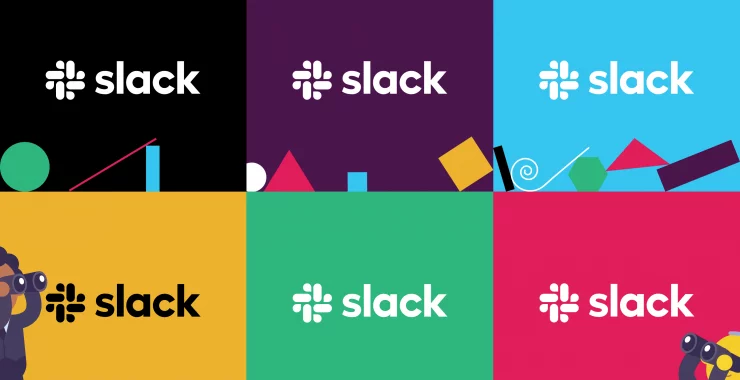
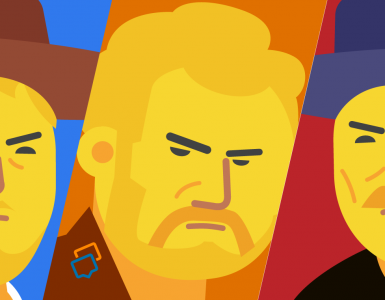
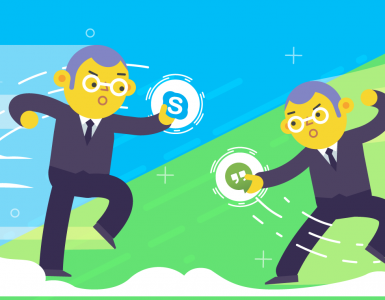
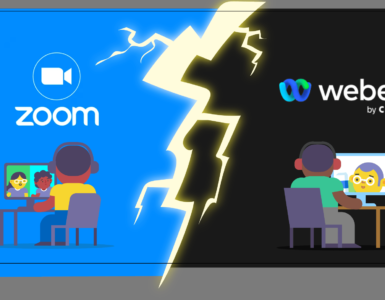


Add comment